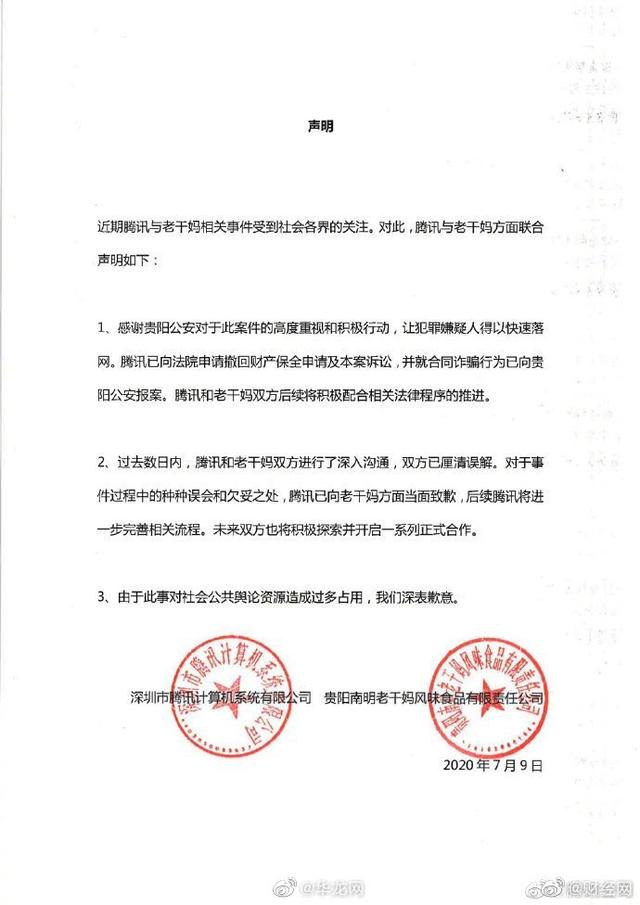这次的内容也和之前的内容相关联,建议大家查看一下:
使用小米路由器搭建VPN服务器(1)
使用小米路由器搭建VPN服务器(2)
使用小米路由器通过DDNS连接VPN
登陆小米路由器:MT工具箱---插件管理,找到KMS服务器。

点击KMS服务器,然后开始安装,如果已经安装了,这里显示卸载。
从描述中可以看出这个服务器可以:自动激活win全系列系统及vol版本Office。

安装完成后回到首页,点击KMS服务器。

下面是使用方法:
在C:\windows\System32找到cmd.exe软件,右键点击使用管理员身份运行。



然后输入下面的命令:
---------------------------我是分割线---------------------------
slmgr.vbs /upk
slmgr.vbs /skms 192.168.31.1
slmgr.vbs /ipk W269N-WFGWX-YVC9B-4J6C9-T83GX
slmgr.vbs /ato
slmgr.vbs /xpr
---------------------------我是分割线---------------------------
现在解释一下这些命令的意义:
第一条:卸载当前的密钥。
第二条:设置激活服务器,也就是小米路由器的管理地址。
第三条:新的激活密钥。
第四条:开始激活。
第五条:检查激活状态。
下图是一个激活示例:

激活offie的方法和这个类似,具体如下:
在C:\Program Files (x86)\Microsoft Office或者C:\Program Files\Microsoft Office目录下找到office的版本,并记住安装路径,我这里是office14,路径是:C:\Program Files (x86)\Microsoft Office\ Office14。

然后输入下面的命令:
---------------------------我是分割线---------------------------
cd C:\Program Files(86)\Microsoft Office\Office14
cscript ospp.vbs /sethst:192.168.31.1
cscript ospp.vbs /act
cscript ospp.vbs /dstatus
---------------------------我是分割线---------------------------
现在解释一下这些命令的意义:
第一条:进入office的安装目录,按照前面找到的office路径填写。
第二条:设置激活服务器的地址,也就是小米路由器的管理地址。
第三条:开始激活。
第四条:检查激活状态。
今天的激活windows和office的方法就介绍完了,下面是福利:
因为我已经搭建了KMS服务器,大家只要使用我的激活服务器就可以激活了,服务器地址:17h0498g64.imwork.net:1688,也就是说把192.168.31.1替换掉。
,